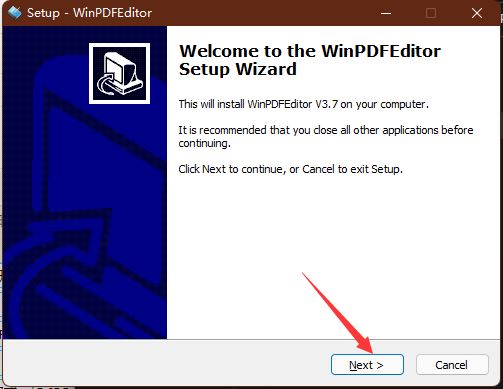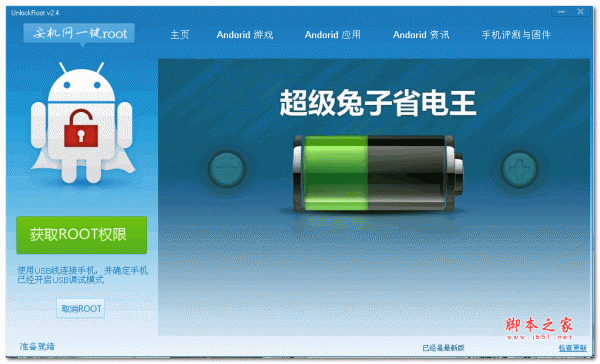您现在的位置是:网站首页> 软件下载软件下载
石大师U盘启动盘制作工具V1.7.6.2737官方版历史版本石大师U盘启动盘制作工具V1.5.1.0官方版石大师U盘启动盘制作工具V1.5.1.0官方版石大师U盘启动盘制作工具V1.5.2.621官方版石大师U盘启动盘制作工具V1.6.0.135官方版石大师U盘启动盘制作工具V1.6.1.175官方版石大师U盘启动盘制作工具V1.7.1.311官方版
![]() 2023-03-02
298人已围观
2023-03-02
298人已围观
简介 石大师U盘启动盘制作工具V1.7.6.2737官方版历史版本石大师U盘启动盘制作工具V1.5.1.0官方版石大师U盘启动盘制作工具V1.5.1.0官方版石大师U盘启动盘制作工具V1.5.2.621官方版石大师U盘启动盘制作工具V1.6.0.135官方版石大师U盘启动盘制作工具V1.6.1.175官方版石大师U盘启动盘制作工具V1.7.1.311官方版
石大师U盘启动盘制作工具是一款用来制作U盘启动盘的工具,是系统之家官网打造的工具,操作简便,上手快,一键即可完成所需操作。就算不具备电脑知识的小白也可以轻松驾驭。石大师支持ghost与原版系统安装,只需轻轻一点就能制作,方便操作,小白用户一键装机,有需要的朋友们就来下载体验吧。 石大师U盘启动盘制作工具特色 1、具有简单、快捷、安全、智能等特点,真正的傻瓜式制作。 2、制作简单,支持所有U盘一键制作成启动盘。 3、采用写入保护技术,避免病毒的传播途径。 3、支持GHO、ISO系统文件,更支持原版系统安装。 更新日志 V1.6.4.104: 1、升级界面及功能更新。 2、修复小部分win732位运行报错的问题。 3、修复石大师xp兼容问题。 4、增加主程序操作日志模块。 5、PE操作日志。 6、服务器控制指定版本升级与否和系统列表管理。 V1.7.1.3111: 1、启动流程优化。 2、异步处理优化。 3、网络异常处理。 4、去除释放文件依赖。 V1.7.6.2737: 1、户端增加各个统计时长。 2、修复升级接口乱码统计异常。 3、处理非系统引导盘空间不足异常。 石大师U盘启动盘制作工具使用教程 1、选择“U盘启动”点击“开始制作”。 2、正在下载U盘启动工具制作时所需的组件,请耐心等待。 3、跳出提示备份U盘内重要资料,如无需备份,点击“确定”。 4、选择自己想要安装的系统镜像,点击“下载系统并制作”,本软件提供的系统为原版系统(也可选择取消下载系统制作)。 5、正在下载系统镜像,请勿关闭软件。 6、正在制作U盘启动工具。 7、正在拷备系统镜像到U盘。 8、提示制作完成,点击“确定”。 9、选择“模拟启动”,点击“BIOS”。 10、出现这个界面,表示石大师U盘启动工具已制作成功。 U盘装机教程 首先可以先查找自己电脑主板的U盘启动盘快捷键。 1、U盘插入电脑,重启电脑按快捷键选择U盘为第一启动项,进入后,键盘↑↓键选择第二个【02】启动Windows10PEx64(网络版),然后回车。 2、进入PE界面后,点击桌面的一键重装系统。 3、打开工具后,点击浏览选择U盘中的下载好的系统镜像ISO。 4、选择后,再选择系统安装的分区,一般为C区,如若软件识别错误,需用户自行选择。选择完毕后点击下一步。 5、此页面直接点击安装即可。 6、系统正在安装,请等候。 7、系统安装完毕后,软件会自动提示需要重启,并且拔出U盘,请用户拔出U盘再重启电脑。 8、重启后,系统将自动进入系统安装界面,到此,装机就成功了!
相关内容
- 360游戏浏览器V13.6.1047.0官方正式版历史版本360游戏浏览器V13.6.1039.0官方正式版
- 石大师系统重装V1.7.6.2737官方最新版历史版本石大师系统重装V1.5.2.621官方最新版石大师系统重装V1.6.0.135官方最新版石大师系统重装V1.6.1.175官方最新版石大师系统重装V1.7.1.3111官方最新版
- 系统之家一键重装系统工具V1.5.6.2356官方版历史版本系统之家一键重装系统工具V1.2.1229官方版系统之家一键重装系统工具V1.2.2022.0228官方版系统之家一键重装系统工具V1.2.2022.0401官方版系统之家一键重装系统工具V1.3.1官方版系统之家一键重装系统工具V1.4.0.1140官方版系统之家一键重装系统工具V1.5.2.103官方版系统之家一键重装系统工具V1.5.3.1882官方版系统之家一键重装系统工具V1.5.5.1336官方版
- 我的世界0.15.3R键整理插件下载-我的世界0.15.3R键整理插件下载 _安卓网
- 我的世界0.15.3无限耐久插件下载-我的世界0.15.3无限耐久插件下载 _安卓网
- 小美人儿相机app下载-小美人儿(美人相机出品)下载 v1.0.2安卓版_安卓网
- 我的世界0.15.3物品堆叠插件下载-我的世界0.15.3物品叠加插件下载 _安卓网
- 青春范app下载-青春范官方版(青年社交)下载 v1.0.0.1安卓版_安卓网
- 我的世界0.15.3家具插件下载-我的世界0.15.3家具插件下载 _安卓网
- 我的世界0.15.3村民交易插件下载-我的世界0.15.3村民交易插件下载 _安卓网
点击排行
- XY越狱助手 V1.2.17.1689 官方版 下载-
- 黑莓输入法 BlackBerry百度官方黑莓输入法 V1.0.0.7 官方安装版 下载-
- 疯子游戏助手 v2.4.0.316 绿色版 海量苹果不越狱软件 下载-
- 超级终端模拟器专业版(Better Terminal Emulator Pro) v4.0.4 汉化版 下载-
- WinPDFEditor下载 PDF编辑转换工具(WinPDFEditor) v3.7.0.0 特别版 下载-
- 超级兔子一键root工具 v2.4 官方绿色版 下载-
- 七彩虹平板刷机工具 v1.08 官方免费安装版 下载-
- PP越狱助手(支持iOS6X.iOS7X越狱) v2.3.5 方安装版 下载-